Werken met audiobestanden in Adobe After Effects zou een uitdaging zijn, aangezien het in feite software voor visuele effecten en bewegende beelden is, maar audio kan worden toegevoegd aan een video in After Effects met de volgende methode die we in deze handleiding gaan introduceren.
Audio toevoegen in After Effects
1. Start het programma en open een nieuw project.
2. Importeer de bestanden in het projectpaneel. Demp het videogeluid indien nodig

3. Importeer het audiobestand ook naar het projectbestand (dat moet worden toegevoegd).
4. Zorg ervoor dat u het audiobestand converteert naar .mp3-formaat.
5. Sleep de audio naar de compositie.
Voor een voorbeeld van de audio in After Effects, schakel eerst de audio in de tijdlijn in en druk vervolgens op cmd+0 op Mac om een voorbeeld te bekijken.
6. Pas de audio-instellingen aan. Dubbelklik op "L" op je toetsenbord om de audiogolfvorm weer te geven.
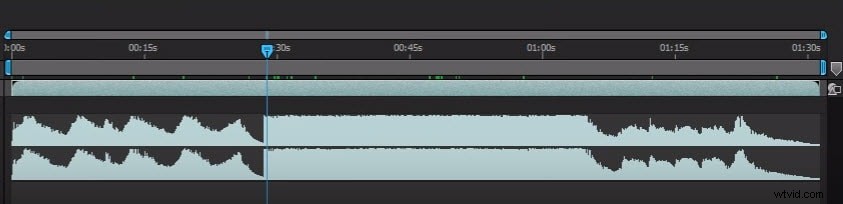
Bekijk deze video-tutorial voor meer informatie over het toevoegen en aanpassen van audio in After Effects
5 beste audiobewerkingssoftware om audio aan video toe te voegen
1. WavePad van NCH-software
Dit is absoluut een van de meest populaire bewerkingstools vanwege hoe eenvoudig en gemakkelijk het te gebruiken is. Het is geweldig voor beginners die bewerkingstools op professioneel niveau nodig hebben. Het is mogelijk om elk audioformaat op deze software te gebruiken, inclusief MP3, WMA, OGG, VOX, GSM, enz.
2. Audacity:gratis open source audiobewerkingssoftware
Dit is gratis software die op meerdere platforms werkt en multi-track bewerking en zelfs live audio-opname ondersteunt. Het heeft een zeer eenvoudige gebruikersinterface die het gemakkelijk maakt om te leren en te wennen, terwijl het professionele functies biedt en de beste kwaliteit garandeert.
Gebruikers zijn niet beperkt tot het werken met After Effects om hun audio te beheren. Er zijn veel opties op de markt die eenvoud en efficiëntie kenmerken. Wondershare Filmora is een uniek voorbeeld van een dergelijk platform dat gebruikers een eenvoudige gebruikersinterface biedt die is geïntegreerd met geavanceerde functies om aan te werken. Er zijn veel functies die kunnen worden uitgevoerd voor audio die is toegevoegd aan Filmora.
Er zijn meerdere audio-aanpassingsopties beschikbaar in Wondershare Filmora. Terwijl de audio wordt vervaagd en de toonhoogte wordt beheerd, kunnen gebruikers ruisonderdrukkings- en ducking-tools gebruiken om verschillende bewerkingen in de audio aan te brengen.
Om audio toe te voegen in Wondershare Filmora, moet je de onderstaande stappen volgen.
Stap 1:Start een nieuw project op Wondershare Filmora
Download en installeer de officiële software van Wondershare Filmora op uw apparaat. Eenmaal geïnstalleerd, moet je het starten en op "Nieuw project" tikken om aan Filmora te gaan werken.
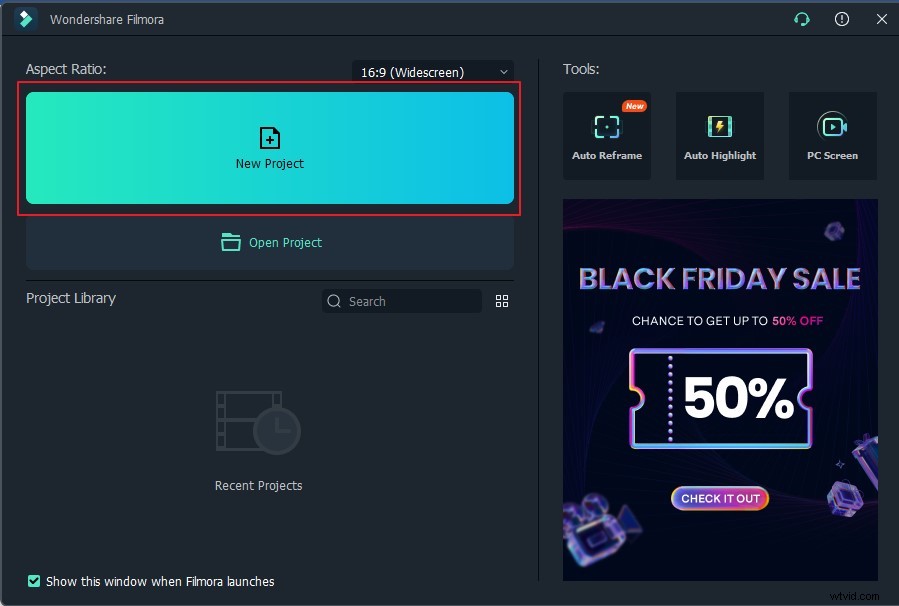
Stap 2:Audiobestand importeren
Zodra een nieuw project is gestart, tikt u op 'Bestand' gevolgd door 'Media importeren'. Selecteer de optie "Mediabestanden importeren" om door te gaan naar het volgende scherm. Voeg met succes de vereiste audio toe.
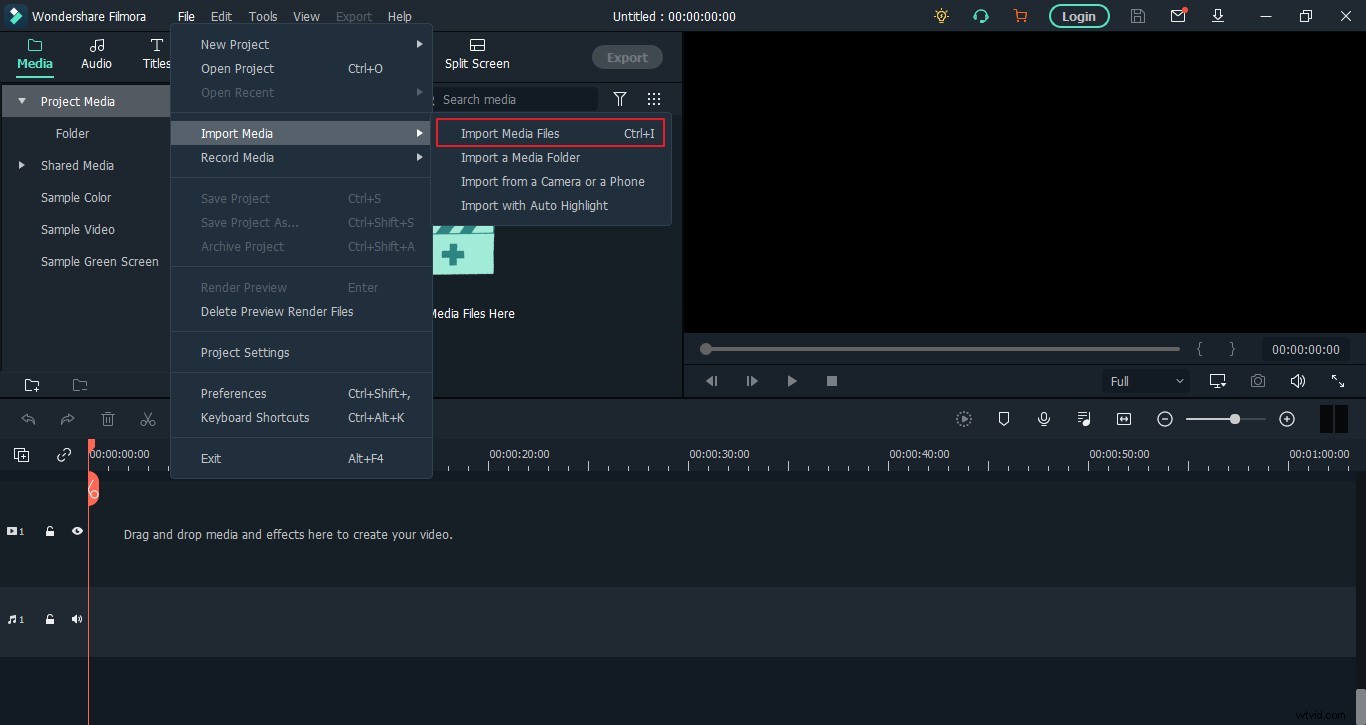
Stap 3:Sleep audio naar tijdlijn
Om verschillende bewerkingen in de audio uit te voeren, moet de gebruiker de audio op de tijdlijn slepen.
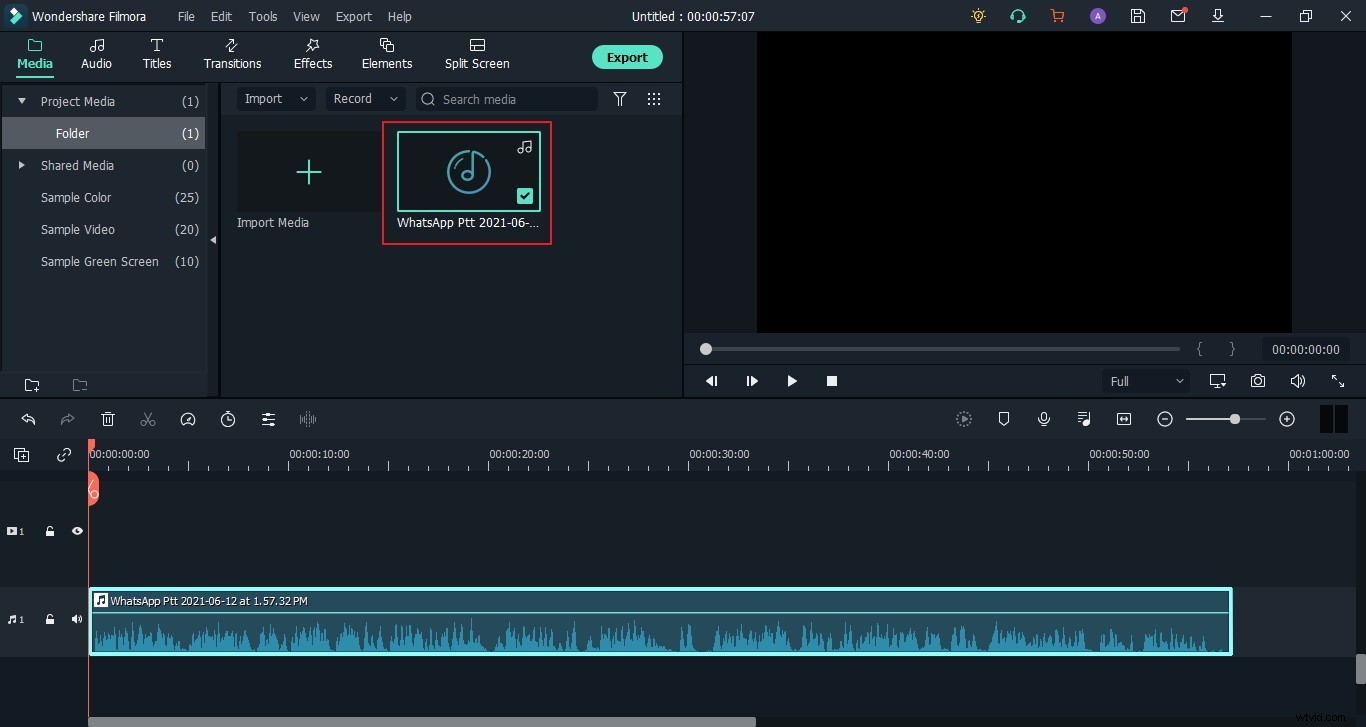
Stap 4:audiobestand exporteren
Als u klaar bent met het bewerken van de audio, kunt u deze eenvoudig op uw apparaat opslaan. Tik daarvoor op "Exporteren" om een nieuw venster te openen. Selecteer in het gedeelte "Lokaal" "MP3" in de lijst met indelingen en stel figuurlijk alle andere instellingen in voordat u op "Exporteren" tikt.
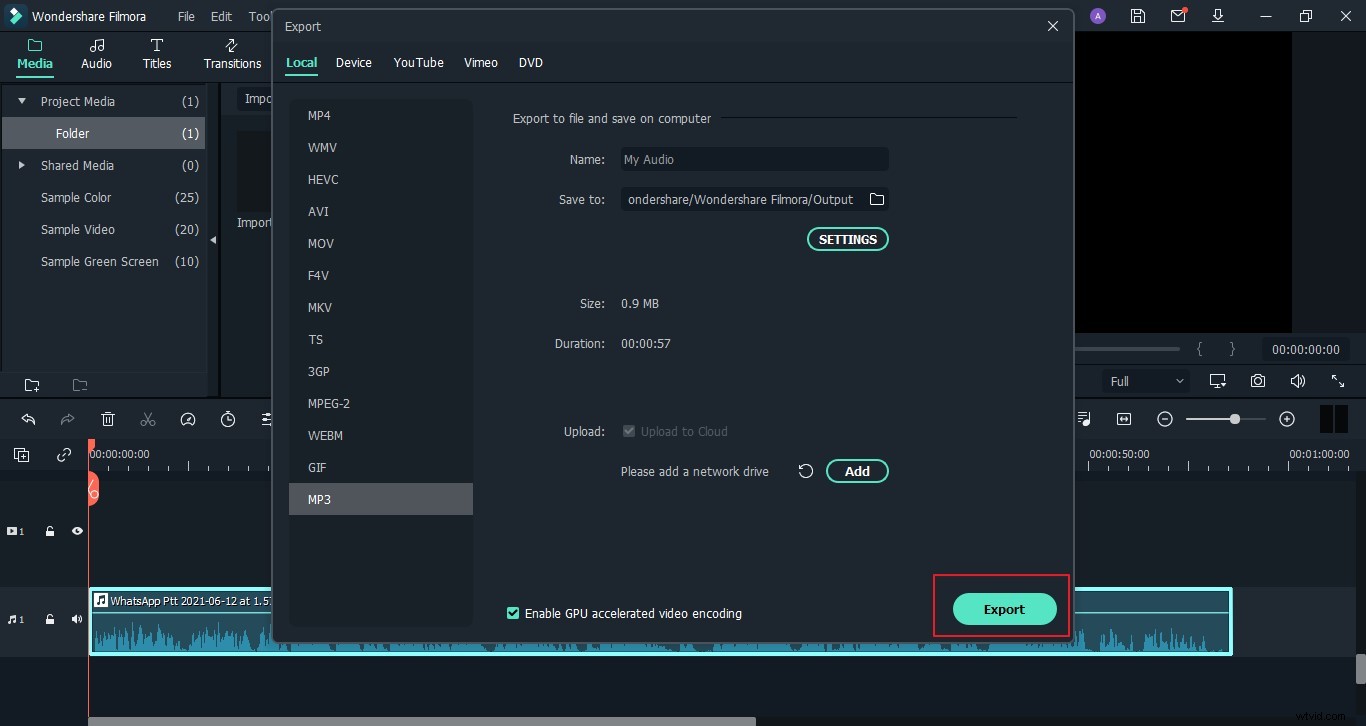
3. FL Studio 12.1.2
Dit digitale bewerkingswerkstation is zeker niet voor beginners. Opgeleide professionals die bekend zijn met bewerkingssoftware zullen niet veel moeite hebben om zich aan dit formaat aan te passen. Dit is een professionele tool die een handig platform biedt voor bewerken en mixen.
4. Adobe Audition
Hier krijg je een mix van eenvoud en professionaliteit. Het is gemakkelijk om aan te wennen, maar het wordt met de tijd steeds complexer.
5. Wavosaurus
Wavosaur is een oude tool die niet op de meeste moderne computers en laptops draait. Maar het biedt wel veel functies en verwerkingsmethoden voor audioclips.
